iPad ジャムボードの使い方
オンラインの研究授業の協議会は、「ジャムボード」と「クラスルーム」で決まりです。
どちらもGoogleが提供しているアプリです。
「ジャムボード」は、オンラインでできる「模造紙」。
「クラスルーム」は、オンラインでできる「連絡掲示板」。
これらを組み合わせると、全てオンラインで協議会が簡潔でき、とてもシンプルな動線を組むことができます。
事前の設定だけしてしまうだけで、研究主任も他の先生方もラクに協議会ができてしまいます。
======================================
チャプターメニュー
0:00 ⓪研究授業の協議会=ジャムボード×クラスルーム
1:57 ①ジャムボードのメリット
3:14 ②ジャムボードを使うときのポイント
4:57 ③ジャムボードの基本的な使い方[iPad]
10:46 ④研究授業で使える!オススメ背景の紹介
13:46 ⑤ジャムボードの背景の設定方法[パソコン]
16:15 ⑥動かないジャムボードの背景の作り方
19:28 ⑦まとめ
======================================
動かないジャムボードの背景の作り方
1. パワーポイント(キーノート)のワイド画面「16:9」で作る
ジャムボードの背景のサイズは、『1422 × 800 (幅(px) × 高さ(px)) 』
2. 画像ファイルとしてエクスポート(書き出し)
3. パソコンからジャムボードの背景設定
研究授業で使える!ジャムボードのオススメ背景6選
下記の画像をダウンロードしてお使いください。
ジャムボードの背景のサイズは、『1422 × 800 (幅(px) × 高さ(px)) 』
まとめてのダウンロードは、下記からどうぞ。
ジャムボードの基本的な使い方

フィッシュボーン(協議会用)
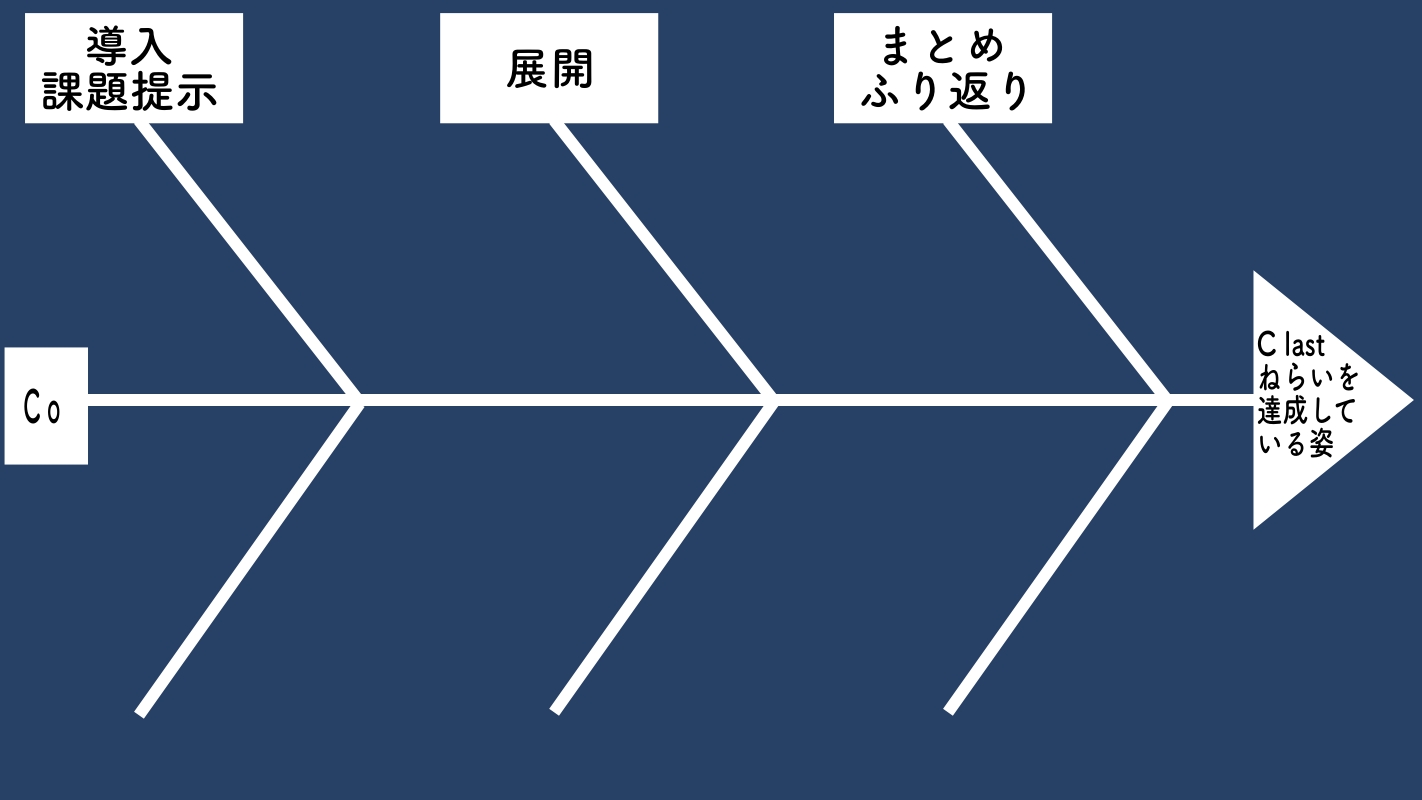
研究授業で使用した教材や資料の添付するページの背景

研究授業の協議会「導入」
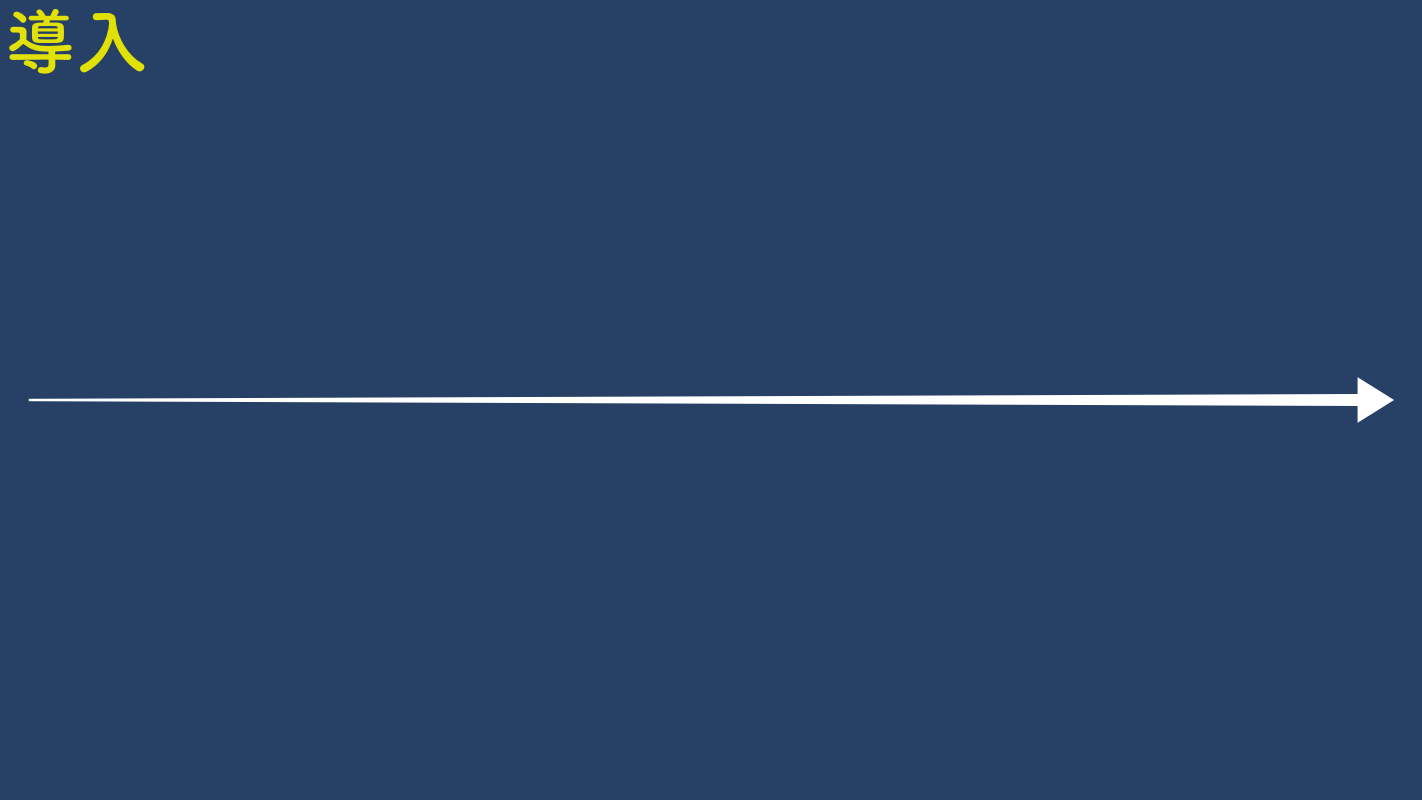
研究授業の協議会「展開」

研究授業の協議会「まとめ」
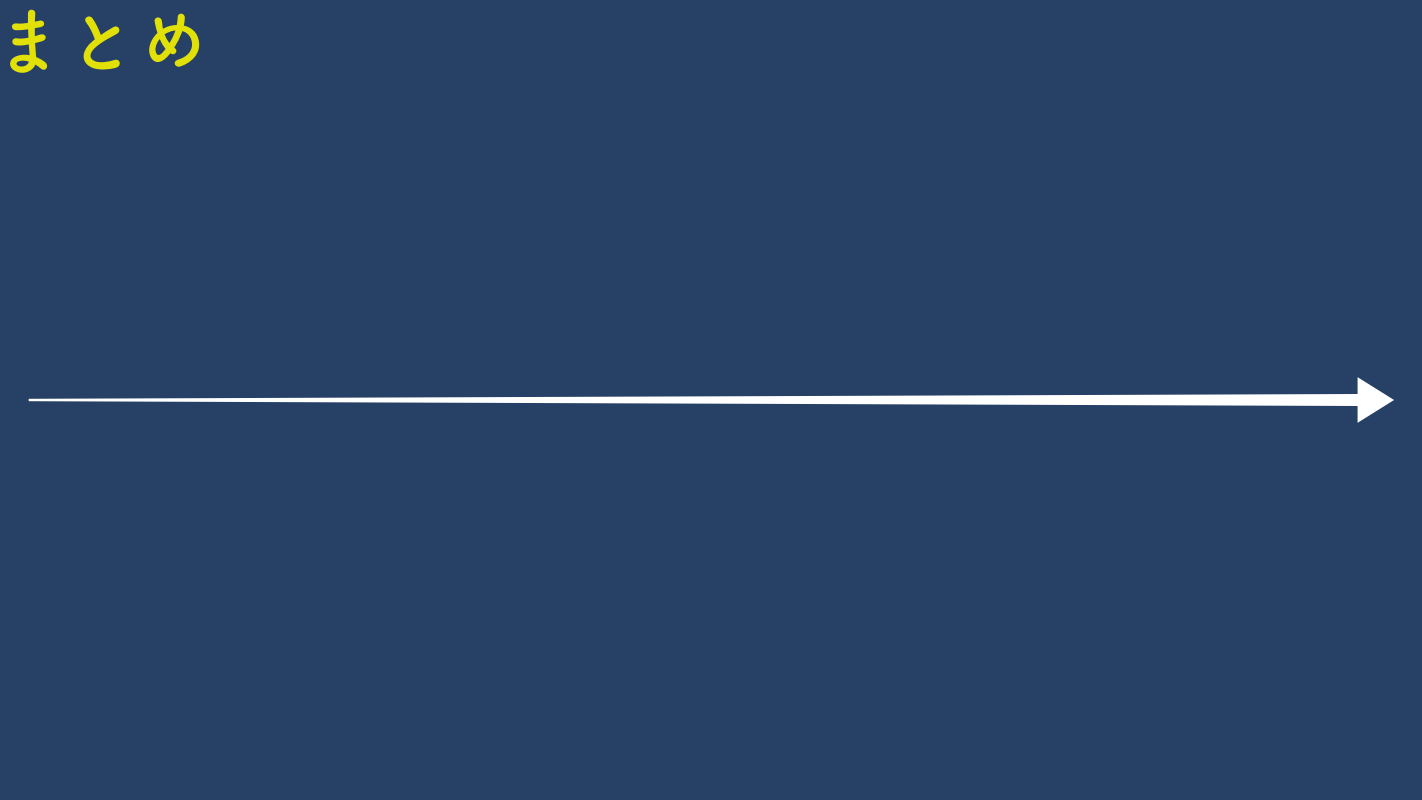
まとめ
「ジャムボード」と「クラスルーム」があると、全てオンラインで協議会ができます。
事前の設定だけしてしまうだけで、研究主任も他の先生方もラクに協議会ができてしまいます。
これらがわかると、授業も効率的にジャムボードを使うことができます。
下記もご覧ください。